iPhoneには様々なバッテリー節約テクニックがありますが、今回は中でも「あ、そういえば使ってなかったな」という見落としがちな不要機能を切ってバッテリーを長持ちさせる方法についてまとめてみます
ページコンテンツ
キャリア自動選択をオフ
iPhoneのSIMカードを頻繁に差し替える人は少ないのではないでしょうか?普段使いの方には不要な機能ですね。
設定アプリを開き「キャリア」をタップ。「自動」をオフにした後、下から自分のキャリアを選んでチェックを入れて完了
AirDropをオフにする
iPhone同士でファイルを転送できる「AirDrop」は便利ですが、日ごろから常に待機状態にしておく必要はありませんので切っておきましょう
画面のコントロールセンターを開き、「AirDrop」を選択「オフ」をタップ
視差効果を減らす
iOS7以降から画面を揺らして奥行を持たせる「視差効果」が実装されています。この効果を減らす事でバッテリー節約につながりますので、グリグリ綺麗に使いたい方以外は減らしておきましょう。【Apple公式サイト】
位置情報サービスが不要なアプリはオフ
位置サービスの使用を求めてくるアプリが多々ありますが、本当に必要なアプリは極々稀です。本当に必要なのか見直してみてください。設定アプリを開き「プライバシー」を選択「位置サービス」から見直しを行います
Appのバックグラウンド更新を制限する
アプリの中には、起動していない時にでも勝手に通信してデーターをダウンロードするものがあります。中には「何でこのアプリが?」と思うようなゲームやアプリありますのでオフにしておきましょう。この「自動更新」はアプリのアップデートでは無く、アプリ内で使用するデータベースや情報の更新です。オフにしてもアプリ起動時には必要データはダウンロードしますので、ニュースや天気など以外は切っておいて問題ありません
※特にFaceBookアプリのバッテリー使用料は非常に多いので、切っておく事をお勧めします
インターネット共有、Bluetooth機能
インターネット共有やBlueTooth機能は、使用後にオフにするのを忘れる事がありますので、使い終わったらオフにしましょう
「設定アプリ」から「インターネット共有」をオフ
ブルートゥースは、画面のコントロールセンターを開き、「BlueTooth」アイコンをタップして「オフ」
SpotLight検索をオフ
SpotLight検索を使っていない人は、検索対象から全てのアプリを外してしまいましょう。普段から使っている方でも、不要な検索対象アプリが大半を占めていますので、見直して不要なアプリはオフにしてしまいましょう
良く使うアプリはAppスイッチャー内に残す
アプリを使い終わったらホームボタンを素早く2度クリックして、Appスイッチャー(マルチタスクスイッチャー)からアプリを上にフリックして終了しますが、頻繁に使うアプリは消さずに残しておくとバッテリー節約につながります
一日中使うLINEなどのアプリを「Appスイッチャー」から毎回終了してしまうと、起動時にゼロベースからの起動となり、CPUに負担が掛かり逆にバッテリー消費が増えてしまいます。参考URL
今回は「見落としがちな不要機能を切ってバッテリー節約する」ことをメインにエントリーしました。この他にも画面バックライトの電力は馬鹿になりませんので、明るさを暗くすると大幅にバッテリー節約につながります。
設定アプリから「バッテリー」を開き「使用状況」をチェックしてみると、意外なアプリがバッテリー大量使用していたりしますので、マメに見る癖をつけると良いでしょう


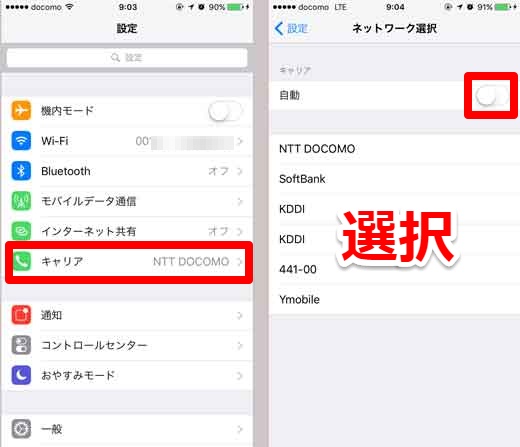
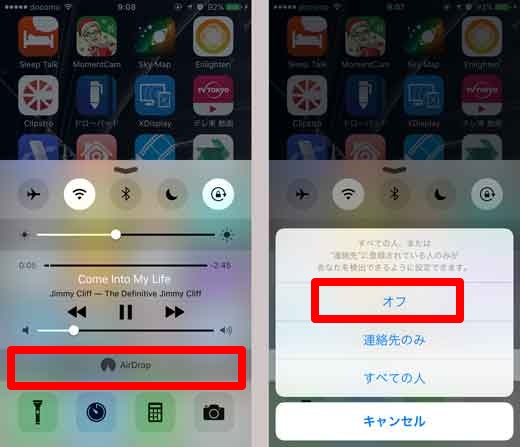
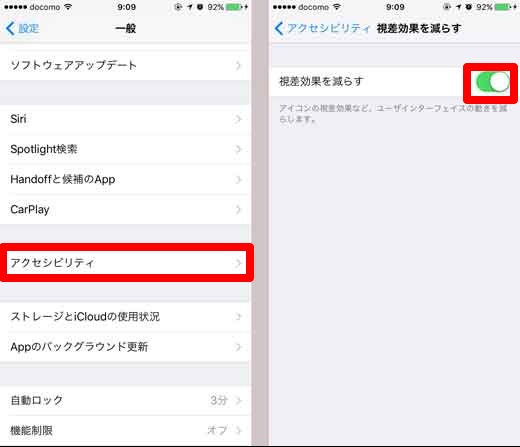
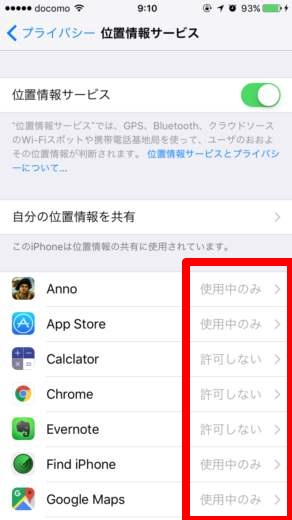
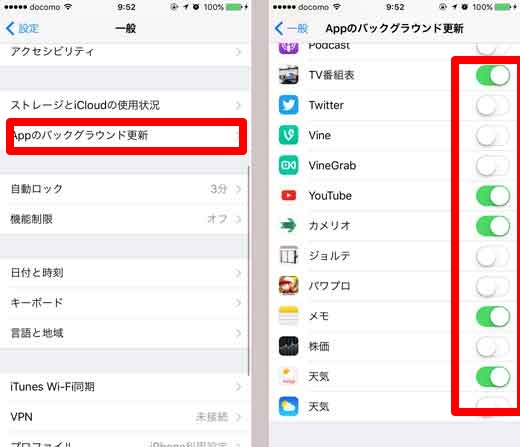
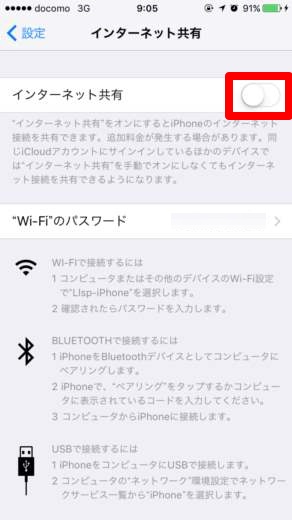
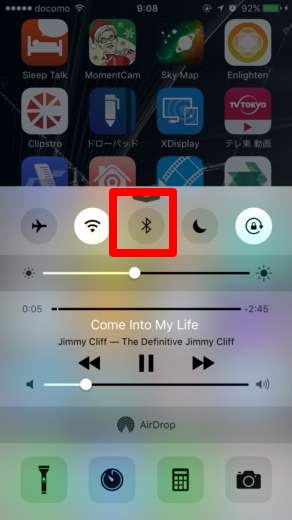
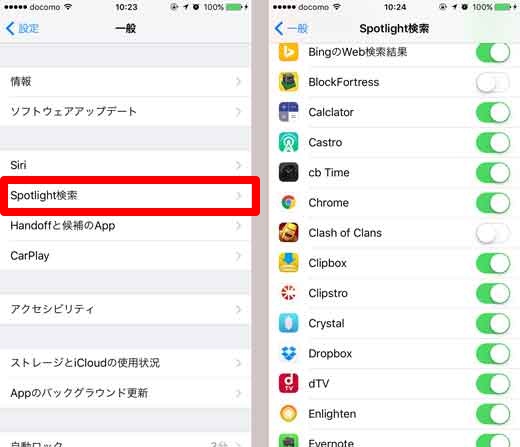
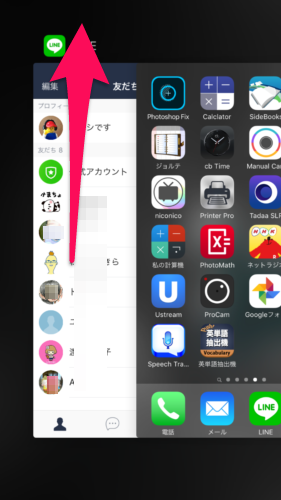


コメント